
Descripción general del software Recuva para Android y alternativa a Recuva para Android

Así que ha eliminado accidentalmente algunos datos importantes en su teléfono Android , con la esperanza de encontrar una manera de recuperarlos. Es posible que sepa que existe un software de recuperación de datos llamado Recuva. Bueno, en esta publicación, le mostraremos las características clave del software Recuva para Android y la guía paso a paso para usarlo. Cabe señalar que la recuperación de datos de Recuva para Android solo puede recuperar los archivos eliminados en la tarjeta SD, por lo que para ayudarlo a recuperar archivos eliminados en su teléfono Android de manera efectiva, también incluimos la mejor alternativa de Recuva para Android en esta publicación.

Parte 1: Descripción general y descarga del software Recuva para Android
1.1 ¿Qué es Recuva Data Recovery para Android
1.2 Cómo usar Recuva para Android
Parte 2: La Mejor Alternativa a la Recuva – Coolmuster Lab.Fone for Android
Recuva es una útil herramienta de recuperación de datos de CCleaner que ayuda a los usuarios a recuperar archivos de PC, Mac, unidades USB, discos duros y reproductores de CD / MP 3, etc. Admite la recuperación de una variedad de archivos, incluidas fotos perdidas, música, documentos, videos, correo electrónico, etc. Proporciona una versión básica gratuita y Recuva Pro para que más usuarios elijan.
Echa un vistazo a las características clave de Recuva:
> Realice un escaneo profundo de sus unidades y encuentre los archivos eliminados de manera efectiva.
> Recupere archivos en su computadora, USB, unidad externa, cámara o iPod.
> Ofrezca un asistente de inicio rápido para guiar a los usuarios principiantes a través del proceso de recuperación para recuperar archivos eliminados.
> Le permite eliminar archivos de forma permanente.
Descargue el software Recuva para Android desde aquí >>
¿Funciona Recuva en Android teléfono?
Cuando se trata de recuperar archivos de Android, Recuva solo le permite recuperar archivos perdidos en la tarjeta SD de Android. Por lo tanto, el software Recuva para Android no es viable si desea recuperar archivos perdidos del almacenamiento interno de Android. Si desea realizar un escaneo profundo y recuperar archivos eliminados tanto del almacenamiento externo como interno de su teléfono Android , puede probar la alternativa a Recuva en la Parte 2.
¿Por qué Recuva no puede ver mi teléfono? Bueno, como mencionamos anteriormente, Recuva solo puede recuperar archivos perdidos de la tarjeta SD en su teléfono Android , por lo que no puede detectar su teléfono Android . Para usar Recuva para Android, deberá quitar la tarjeta SD de Android y conectarla a su PC con un lector de tarjetas SD.
A continuación, te explicamos cómo hacerlo:
Paso 1: Retira la tarjeta SD de tu teléfono Android y conéctala a tu computadora con un lector de tarjetas SD.
Paso 2: Inicie Recuva en su computadora y elija los tipos de archivos que desea escanear y luego haga clic en Siguiente.
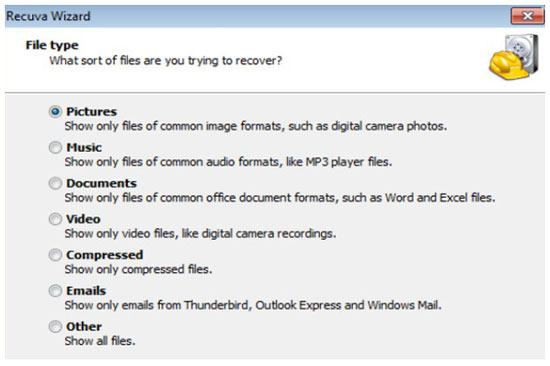
Paso 3: Tendrás que seleccionar la ubicación de un archivo para escanear. Aquí puedes seleccionar la ubicación de tu tarjeta SD y luego hacer clic en Siguiente.
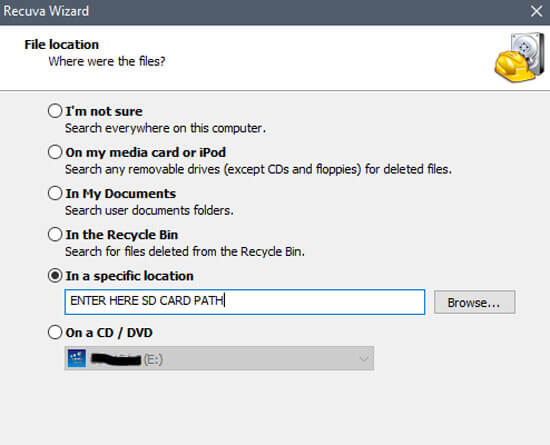
Paso 4: El proceso de escaneo llevará un tiempo. Una vez hecho esto, puede ver que los archivos perdidos se muestran en la interfaz. Seleccione el que necesita y haga clic en Recuperar.
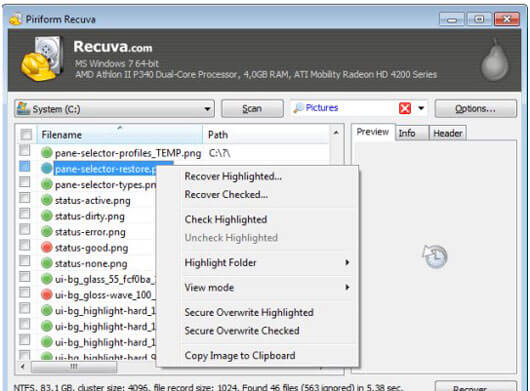
Recuva no es capaz de detectar su Android, ni de escanear y recuperar cada parte de su dispositivo Android. Por lo tanto, para recuperar archivos eliminados en su Android de manera efectiva, necesita una herramienta profesional de recuperación de datos Android. Aquí te recomendamos encarecidamente que pruebes Coolmuster Lab.Fone for Android. Es una de las mejores alternativas de Recuva que te ayuda a recuperar archivos de la memoria interna y la tarjeta SIM y la tarjeta SD de tu teléfono Android de forma rápida y segura.
Características principales de Coolmuster Lab.Fone for Android:
> dos modos de recuperación. Viene con Android modo de recuperación de datos y recuperación de tarjeta SD, lo que le permite recuperar el almacenamiento interno y externo de su dispositivo Android .
> Recupere varios archivos. Puede recuperar fotos eliminadas, SMS, contactos, historial de llamadas, documentos, videos, música, etc. de Android.
> fácil de operar. La interfaz de Coolmuster Lab.Fone for Android es sencilla. Puede recuperar fácilmente los archivos Android eliminados con unos pocos clics en la computadora.
> Haga una copia de seguridad de Android archivos. Puede usar esta herramienta para exportar archivos perdidos y existentes desde Android a la computadora para una copia de seguridad segura.
> Amplia compatibilidad .Coolmuster Lab.Fone for Android es compatible con la mayoría de los teléfonos Android, incluidos Samsung Galaxy S23 Ultra / S23 / S22 / S21 / S20 / S10 / S9, HTC U23 Pro / U20 / U19e / U12 Life / U12 + / U11, LG Q92 5G / Q52 / Q31 / Q61 / Q51 / Q9, Google, Sony, Motorola, ZTE, Huawei, Xiaomi, etc.
Descargue Coolmuster Lab.Fone for Android en su PC o Mac y vea cómo recuperar archivos perdidos en Android teléfono con esta alternativa al software Recuva para Android.
Con el modo de recuperación de datosAndroid de Coolmuster Lab.Fone for Android, puede recuperar mensajes eliminados, registros de llamadas, contactos, videos, música, fotos y documentos de Android memoria interna y tarjeta SIM.
A continuación, te explicamos cómo hacerlo:
Paso 1: Descarga y abre Coolmuster Lab.Fone for Android en tu PC, luego conecta tu teléfono Android a la PC con un cable USB. Siga las indicaciones que se muestran en la pantalla para que el software detecte su Android . Una vez detectado, verá la pantalla como se muestra a continuación, haga clic en Siguiente para continuar.

Paso 2: En el caso de los archivos multimedia, puedes seleccionar Escaneo rápido o Escaneo profundo y luego hacer clic en Continuar.
Nota: Para escanear todos los archivos perdidos en la memoria interna, es necesario rootear su teléfono Android.

Paso 3: Después de escanear, verás todos los archivos perdidos y existentes en la pantalla. Puede habilitar Solo mostrar los elementos eliminados para obtener una vista previa de los archivos perdidos en su teléfono Android . Ahora seleccione los archivos que desea recuperar y luego haga clic en el botón Recuperar para recuperarlos.

Más información: Los 11 mejores programas de recuperación de memoria del teléfono para Android que debes conocer
Si sus archivos perdidos están almacenados en la tarjeta SD externa, puede usar el modo de recuperación de tarjeta SD de Coolmuster Lab.Fone for Android para recuperar los archivos eliminados, incluidas fotos, videos, música y documentos en la tarjeta SD.
Echa un vistazo a los pasos:
Paso 1: Después de conectar tu Android a la PC, selecciona el modo de recuperación de la tarjeta SD . Retire su tarjeta SD de Android y luego conecte la tarjeta SD a la computadora con un lector SD. Haga clic en Siguiente para continuar.

Paso 2: Haz clic en la tarjeta SD insertada y haz clic en Siguiente para iniciar el escaneo.

Paso 3: Después de escanear, ve a los tipos de archivos requeridos y selecciona los archivos eliminados que desees, luego haz clic en Recuperar para recuperarlos.
Hacer una copia de seguridad de los datos importantes de forma regular es una forma inteligente de evitar volver a perder datos en su teléfono Android . Y tienes muchas opciones para llevar a cabo esta tarea.
• Utilice una herramienta de copia de seguridad profesional para Android hacer una copia de seguridad de Android archivos en la PC. Aquí te sugerimos que utilices Coolmuster Android Backup Manager. Le permite hacer copias de seguridad y restaurar archivos en Android a/desde la computadora con 1 simple clic.
• Utilice servicios basados en la nube como Google Drive, Dropbox para hacer copias de seguridad de los archivos automáticamente.
• Si tiene una tarjeta SD en su Android, guarde los archivos en su tarjeta SD.
• Realice copias de seguridad de los archivos en una unidad externa con regularidad.
Artículos relacionados:
Cómo realizar la recuperación de la tarjeta SD para Android (recomendado)
¿Cómo realizar Android recuperación de datos sin root? [3 formas fáciles]
Cómo recuperar videos eliminados de Android teléfono sin root [Actualizado en 2023]
¿Cómo recuperar el registro de llamadas eliminado en Android? 4 formas de solucionarlo
3 formas comprobadas de restaurar contactos eliminados en Android memoria del teléfono y tarjeta SIM
Android Recuperación de SMS: 5 consejos increíbles para recuperar Android mensajes eliminados

 Recuperación Android
Recuperación Android
 Descripción general del software Recuva para Android y alternativa a Recuva para Android
Descripción general del software Recuva para Android y alternativa a Recuva para Android





